PR怎么保存预设?
设·集合小编 发布时间:2021-10-29 01:53:00 571次最后更新:2024-03-08 12:48:54
PR是我们视频剪辑工作中经常要用到的软件之一,今天我们来分享一下“PR怎么保存预设?”这篇文章,相信有很多小伙伴都会了,但是还是有不会的新手小伙伴,下面小编阿广就来分享一下吧!
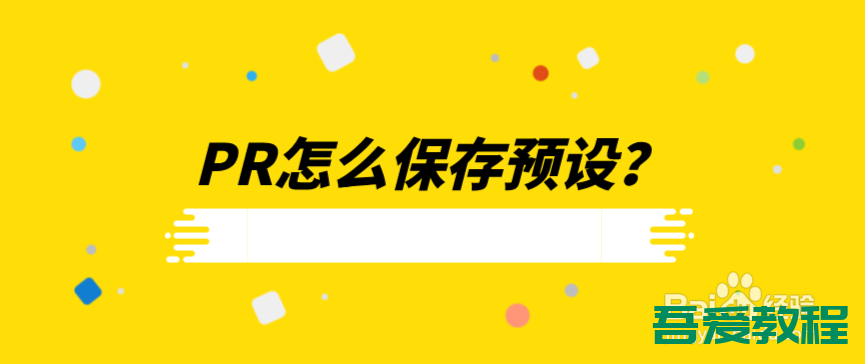
工具/软件
设备型号:Redmi G游戏本 2021 锐龙版
操作系统:Windows7
使用软件:PR
步骤/教程
第1步
首先在电脑中打开PR软件,点击“新建项目”,创建一个保存预设的剪辑项目。

第2步
点击软件左下角,将需要的素材导入进来,然后拖动着右侧的时间轴上。

第3步
选中时间轴上的素材,点击左上角的“效果控件”,可以移动素材的位置和缩放素材的大小。

第4步
设置完成后右键点击“效果控件”中的“视频效果”,在弹出的窗口中点击“保存预设”。

第5步
在弹出的的保存预设窗口中,可以设置名称和缩放。

第6步
保存后即可在右侧效果窗口中,查看设置好的预设。

第7步
总结
1.首先在电脑中打开PR软件,点击“新建项目”,创建一个保存预设的剪辑项目。
2.点击软件左下角,将需要的素材导入进来,然后拖动着右侧的时间轴上。
3.选中时间轴上的素材,点击左上角的“效果控件”,可以移动素材的位置和缩放素材的大小。
4.设置完成后右键点击“效果控件”中的“视频效果”,在弹出的窗口中点击“保存预设”。
5.在弹出的的保存预设窗口中,可以设置名称和缩放。
6.保存后即可在右侧效果窗口中,查看设置好的预设。
相关文章
广告位


评论列表